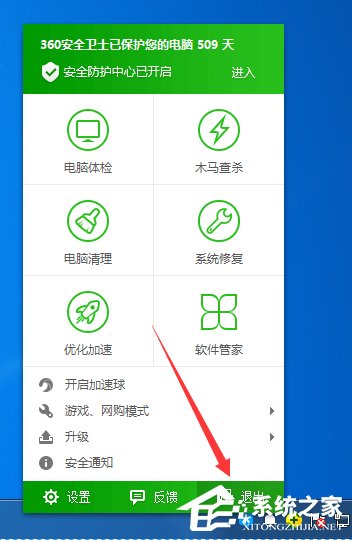 2、通过开始菜单,找到控制面板;;
2、通过开始菜单,找到控制面板;; 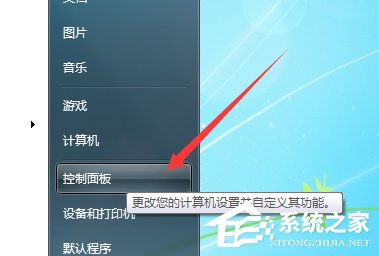 3、在控制面板中选择“程序和功能”;
3、在控制面板中选择“程序和功能”; 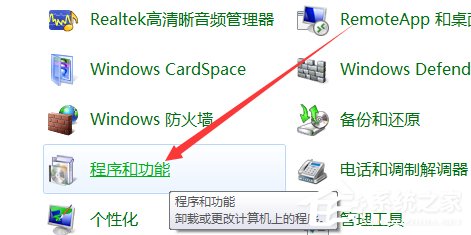 4、选择360安全卫士,点击卸载按钮;
4、选择360安全卫士,点击卸载按钮; 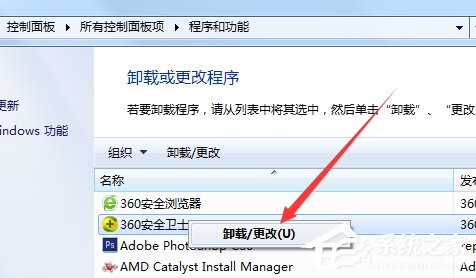 5、是否完全移除,选择“是”;
5、是否完全移除,选择“是”; 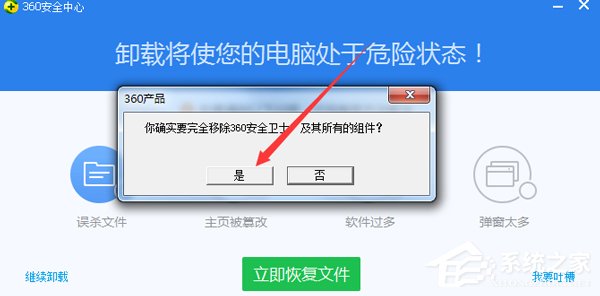 按照上诉操作统将360安全卫士卸载就不会再出现chdrt64.sys蓝屏了,当我们遇到蓝屏时,最好的解决方法是查看它的错误代码是什么意思,对症下药才是最快的。
按照上诉操作统将360安全卫士卸载就不会再出现chdrt64.sys蓝屏了,当我们遇到蓝屏时,最好的解决方法是查看它的错误代码是什么意思,对症下药才是最快的。 转载说明:欢迎转载本站所有文章,如需转载请注明来源于《绝客部落》。
本文链接:https://juehackr.net/jishu/xitong/jiaocheng/6352.html